ClipSVC NÃO INICIA No WINDOWS / RESOLVIDO
ClipSVC no WINDOWS como RESOLVER esse ERRO , ERRO NO CLIPSVC clica pra abrir o JOGO E ELE NÃO INICIA CLICA EM INICIAR E NÃO INICIA sempre fica carregando ou simplesmente o jogo não quer abrir Se seu jogo do Minecraft ou outro jogo que vocês baixou está apresentando o erro e não está conseguindo jogar direito e não tá abrindo tá travando eu vou estar passando para você uma dica que não precisa baixar nada no seu PC o primeiro passo é você vai abrir o seu bloco de nota você vai copiar e colar Esses comando
1ºPasso, Agora abra seu cmd execute como administrador copie e cole os seguintes comando abaixo dentro dele e pressione enter para cada comando Clique na sua barra de pesquisa e escreva por CMD depois procure pela opção Executar como Administrador
2ºPasso Com o seu cmd aberto copie e cole os seguintes comandos abaixo com o comando copiado
basta clicar com o botão direito do mouse dentro do seu
Promt de Comando que ele já vai colocar os comandos copiados dentro dele
3ºPasso Depois de copiar e colar os comandos pressione enter para cada um deles e aguarde o processo terminar
cada comando tem que ser executado de forma individual ou seja separadamente para funcionar
depois veja se o erro ainda persiste no seu computador
echo off
net stop clipsvc
if "%1"=="" (
echo ==== BACKING UP LOCAL LICENSES
move %windir%\serviceprofiles\localservice\appdata\local\microsoft\clipsvc\tokens.dat %windir%\serviceprofiles\localservice\appdata\local\microsoft\clipsvc\tokens.bak
)
if "%1"=="recover" (
echo ==== RECOVERING LICENSES FROM BACKUP
copy %windir%\serviceprofiles\localservice\appdata\local\microsoft\clipsvc\tokens.bak %windir%\serviceprofiles\localservice\appdata\local\microsoft\clipsvc\tokens.dat
)
net start clipsvc
4º Passo faça o Download da ferramenta para ser executada no seu pc você pode baixar ela nesse LINK depois siga o processo abaixo para ver como executa-la no seu Windows
5ºPasso Depois de executar a ferramenta basta clicar em Sim seu Antivírus pode impedir a ferramenta de ser executada ou aparecer uma mensagem dizendo que é algum tipo de vírus pode ignorar e seguir com a instalação
Depois clique na sua barra de tarefa e abra seu gerenciador de dispositivo vá até a aba serviços, procure por ClipSvc clique com botão direito do mouse selecione a opção Iniciar, se ele já estiver em execção cliquem em Parar e depois em Iniciar
veja o vídeo abaixo
ESPERO TER AJUDADO



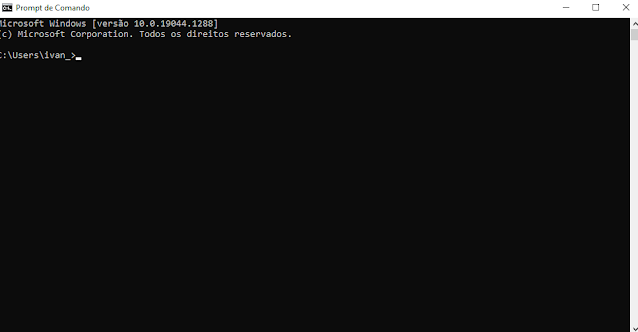



Sem comentários:
Enviar um comentário
Nota: só um membro deste blogue pode publicar um comentário.